چگونه تایید دو مرحلهای واتساپ را فعال کنیم
واتساپ یکی از عامترین شبکههای پیام رسان در سراسر جهان میباشد. تعداد کاربران این شبکه پیام رسان هر روزه در حال افزایش است. تقریبا همگی ما بصورت روزانه از این شبکه پیام رسان استفاده میکنیم و گاها طالاعات مهمی را از طریق واتساپ برای دیگران ارسال میکنیم. به همین دلیل لازم است تا به امنیت حساب کاربری واتساپ خود اهمیت بدهید. در این مقاله از سایت چگونه قصد داریم تا به آموزش فعال سازی تایید دو مرحلهای واتساپ که تاثیر بسیار زیادی بر روی امنیت حساب شما دارد، بپردازیم. با ما همراه باشید.
آموزش فعال سازی تایید دو مرحلهای واتساپ
تایید دو مرحلهای واتساپ به شما به مانند فعال سازی تایید دو مرحله ای اینستاگرام در حفظ هرچه بیشتر امنیت حساب کاربریتان کمک میکند. فعال سازی تایید دو مرحلهای واتساپ بسیار ساده میباشد. برای اینکار کافیست تا مراحل زیر را به ترتیب انجام دهید.
مرحله اول:
وارد برنامه واتساپ شده و بر روی آیکون نشان داده شده در تصویر زیر کلیک نمایید.
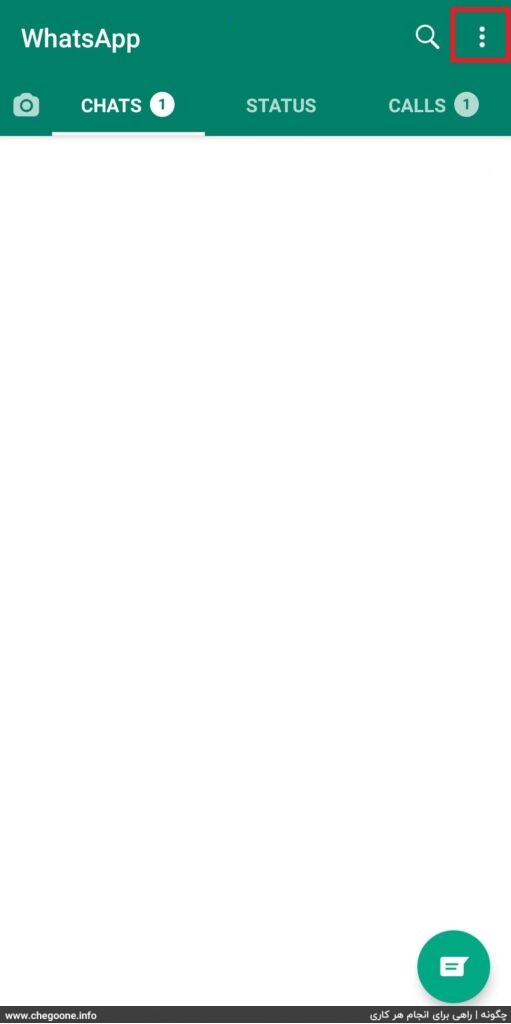
مرحله دوم:
گزینه Settings را پیدا کرده و بر روی آن کلیک کنید.
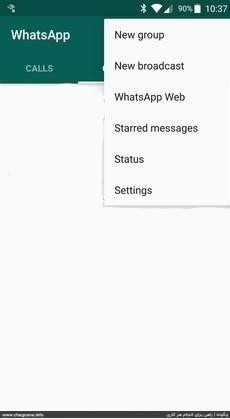
مرحله سوم:
در صفحه Settings، روی گزینه Account کلیک کنید.
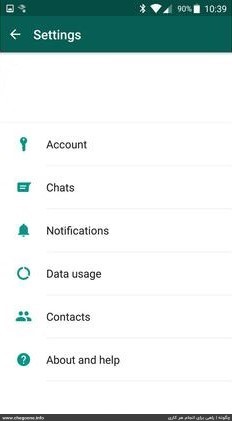
مرحله چهارم:
روی گزینه Two-step verification کلیک نمایید.

مرحله پنجم:
بر روی گزینه ENABLE در پایین صفحه کلیک نمایید.
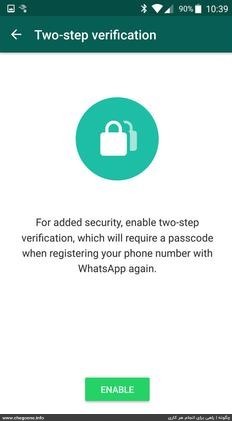
مرحله ششم:
حال در کادر نشان داده شده در تصویر زیر، یک پین کد شش رقمی وارد کنید. وارد کردن این پین کد برای ورود شما به اکانتتان در آینده الزامی است. پس پین کد وارد شده را در جایی یادداشت کرده و یا آن را بخاطر بسپارید. پس از وارد کردن پین کد، واتساپ از شما میخواهد تا یکبار دیگر پین کد خود را وارد نمایید.
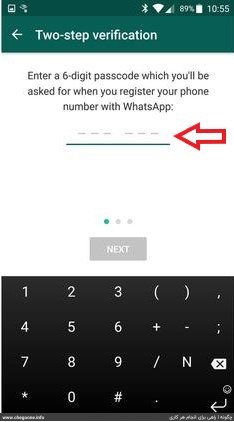
مرحله هفتم:
در این مرحله از فعال سازی تایید دو مرحلهای واتساپ، لازم است تا آدرس ایمیل خود را در کادر Email به مانند هنگام فعال سازی تایید دومرحله ای تلگرام وارد کنید. شما میتوانید یا کلیک بر روی گزینه Skip از این مرحله بگذرید. هرچند بهتر است تا آدرس ایمیل خود را در این قسمت وارد کنید. با وارد نمودن آدرس ایمیل خود، اگر پین کد وارد شده را فراموش کرده باشید، میتوانید از طریق ایمیلی که به آدرس ایمیل شما ارسال میشود، اکانت واتساپ خود را بازیابی کنید. به یاد داشته باشید که حتما از آدرس ایمیل خود در این مرحله استفاده کنید تا در آینده دچار مشکل نشوید.
پس از ورود آدرس ایمیل بر روی گزینه NEXT کلیک کنید.
حال واتساپ از شما میخواهد که بار دیگر آدرس ایمیل خود را وارد کنید. پس از وارد کردن دوباره آدرس ایمیل خود بر روی گزینه SAVE کلیک کنید.
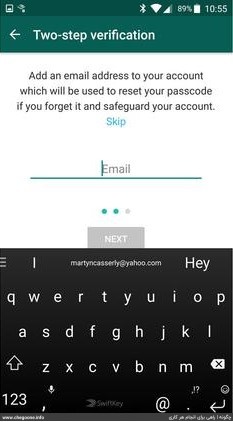
مرحله هشتم:
حال روی گزینه Done کلیک نمایید.
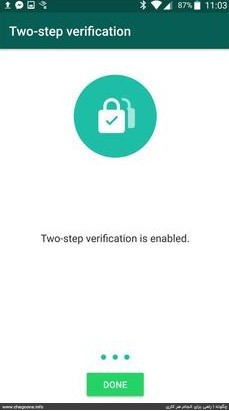
تبریک میگوییم. شما موفق به فعال سازی تایید دو مرحلهای واتساپ خود شدید.
اعمال تغییرات در تایید دو مرحلهای واتساپ
ممکن است که قصد داشته باشید تا پین کد تایید دو مرحلهای و یا آدرس ایمیل خود را تغییر دهید. و یا اینکه تایید دو مرحلهای را برای مدتی غیر فعال سازید. برای انجام اینکارها کافیست تا همانند قبل وارد صفحه Account شده و روی گزینه Two-step verification کلیک کنید. در صفحه باز شده قادر خواهید بود تا هرگونه تغییراتی را در تنظیمات تایید دو مرحلهای اعمال کنید.
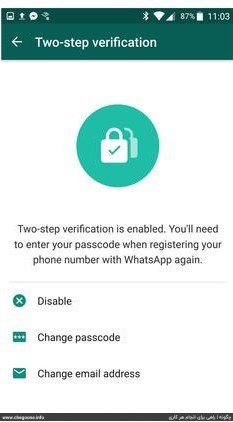
برای غیر فعال کردن تایید دو مرحلهای واتساپ روی گزینه Disable کلیک کنید.
برای تغییر پین کد بر روی گزینه Change passcode کلیک کرده و پین کد جدید خود را جایگزین پیم کد قبلی نمایید.
برای تغییر آدرس ایمیل خود بر روی گزینه Change email address کلیک نمایید.
اهمیت فعال سازی تایید دو مرحلهای واتساپ
همانطور که پیشتر به آن اشاره کردیم، فعال سازی تایید دو مرحلهای باعث افزایش امنیت حساب کاربری شما خواهد شد. چنانچه تایید دو مرحلهای واتساپ شما فعال نباشد، افرادی که حتی برای چند ثانیبه سیم کارت شما دسترسی داشته باشند میتوانند حساب شما سریعا هک نمایند.
در نتیجه بهتر است تا برای حفظ هرچه بیشتر امنیت اکانت واتساپ خود، نسبت به فعال سازی تایید دو مرحلهای واتساپ اقدام نمایید.
یکی دیگر از مزیتهای فعال سازی تایید دو مرحلهای واتساپ، از بین رفتن دسترسی اشخاص ثالث به حساب واتساپ شما میباشد. همانطور که میدانید، یک اکانت واتساپ میتواند در چند دستگاه مختلف بصورت همزمان وجود داشته باشد. از آنجایی که با فعال سازی تایید دو مرحلهای، واتساپ به صورت دورهای پین کد را از شما میخواهد، دسترسی افرادی که به صورت غیر قانونی به حساب شما دسترسی دارند از بین میرود.
جمع بندی
واتساپ جزو برنامههای بسیار پرکاربردی میباشد که ما همه روزه با آن سروکار داریم. با آنکه توصیههای زیادی در خصوص عدم اشتراک گذاری اطلاعات مهم از طریق شبکههای پیام رسانی چون واتساپ صورت گرفته است، باز گاها به دلیل سهولت و راحتی اقدام به اشتراک گذاری اطلاعات حساس از طریق این شبکه پیام رسان میکنیم. پس لازم است تا برای کاهش احتمال هک شدن اکانتمان و سوء استفاده از اطلاعات شخصی، نسبت به افزایش امنیت حساب واتساپمان اقدام کنیم.
به یاد داشته باشید که در هنگام فعال سازی تایید دو مرحلهای، حتما یک آدرس ایمیل صحیح به واتساپ بدهید. در صورتی که ایمیل درستی را در این بخش وارد نکنید و یا از این مرحله به کلی بگذارید، در صورت فراموشی پین کد خود با مشکلات بسیار زیادی روبرو خواهید شد.
فعال سازی تایید دو مرحلهای واتساپ یکی از بهترین و موثرترین راهکارها جهت افزایش امنیت حسابهای کاربری واتساپ میباشد. با انجام مراحل سادهای که در این مقاله برای شما عزیزان آماده ساختیم، امنیت حساب واستاپ خود را افزایش داده و اطلاعات شخصی و مهمتان حفاظت نمایید.

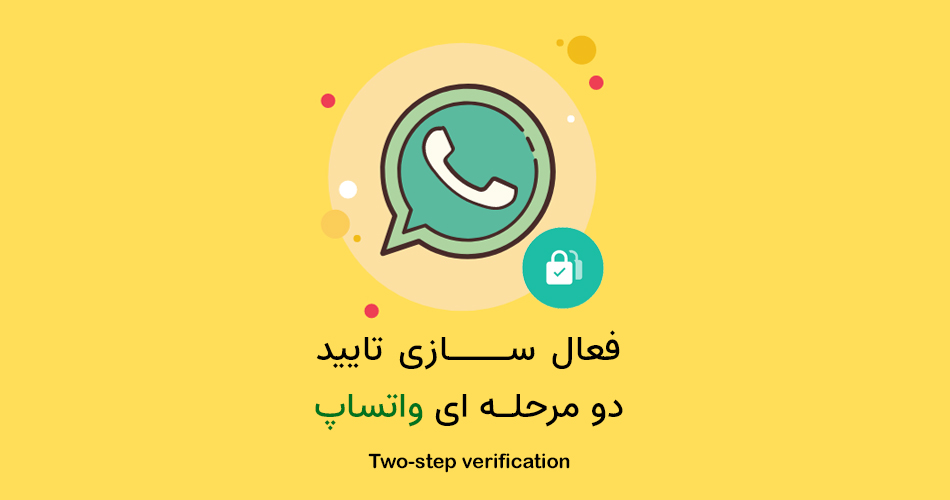
































نظرات کاربران